Хотите узнать, как использовать политику группы для отключения установки расширений в браузере Microsoft Edge? В этом учебнике мы покажем вам, как предотвратить установку расширений Microsoft Edge на всех компьютерах в домене.
• Windows 2012 R2
• Windows 2016
• Windows 2019
• Windows 10
• Windows 7
• Microsoft Edge for business 89
Список оборудования
В следующем разделе представлен список оборудования, используемого для создания этого учебника.
Как Amazon Associate, я зарабатываю от квалификационных покупок.
Windows Связанные Учебник:
На этой странице мы предлагаем быстрый доступ к списку учебников, связанных с Windows.
Учебник GPO - Отключить менеджер паролей на Microsoft Edge
На контроллере домена загрузите последнюю версию шаблона Microsoft Edge.

Дважды щелкните файл CAB под названием MICROSOFTEDGEPOLICYTEMPLATES.
Извлекайте файл с почтовым индексом под названием MICROSOFTEDGEPOLICYTEMPLATES.
В нашем примере все файлы были помещены на корень каталога под названием DOWNLOADS.

Доступ к каталогу под названием WINDOWS и копирование файлов ADMX в каталог определений политики.
Доступ к правильному языку поднаправление.
Скопируйте файлы ADML в правильный каталог языков в определениях Политики.
На контроллере домена откройте инструмент управления групповой политикой.

Создание новой групповой политики.

Введите имя для новой политики группы.

В нашем примере, новый GPO был назван: MY-GPO.
На экране управления групповой политикой расширьте папку под названием «Объекты групповой политики».
Нажмите правой кнопкой мыши на новый объект групповой политики и выберите опцию редактирования.

На экране редактора групповой политики расширьте папку конфигурации пользователя и найдите следующий элемент.
Вот параметры конфигурации Microsoft Edge.

Доступ к папке под названием Менеджер паролей и защита.
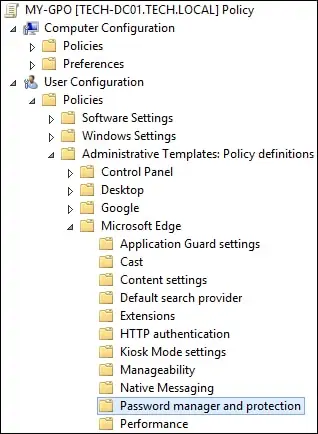
Отключите элемент под названием Включить сохранение паролей для менеджера паролей.
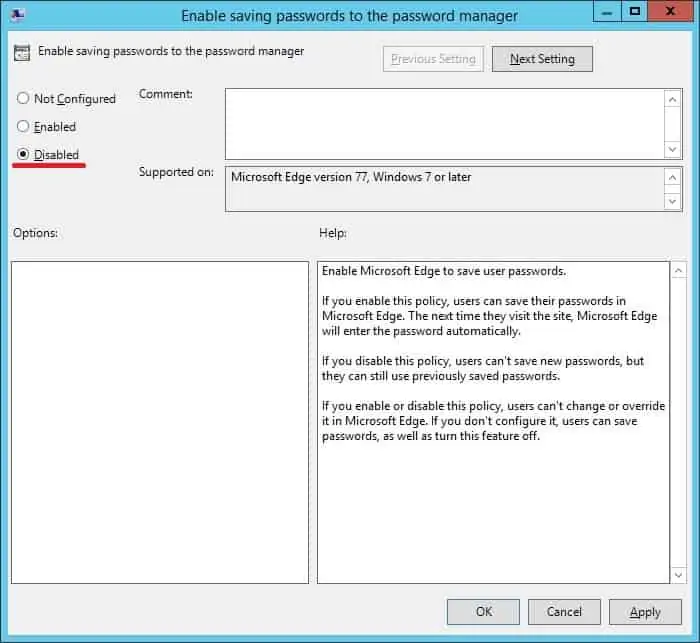
В нашем примере мы настроили систему, чтобы отключить разрешение пользователя на сохранение паролей на менеджере паролей Microsoft Edge.
Чтобы сохранить конфигурацию групповой политики, необходимо закрыть редактор групповой политики.
Поздравляю! Вы закончили создание GPO.
Учебник GPO - Microsoft Edge
На экране управления политикой Группы необходимо правильно нажать на желаемую Организационную группу и выбрать возможность связать существующий GPO.

В нашем примере мы собираемся связать групповую политику под названием MY-GPO с корнем домена.

После применения GPO вам нужно подождать 10 или 20 минут.
В течение этого времени GPO будет реплицироваться на другие контроллеры доменов.
На удаленном компьютере проявим опцию профиля, чтобы сохранить пароли на Microsoft Edge.
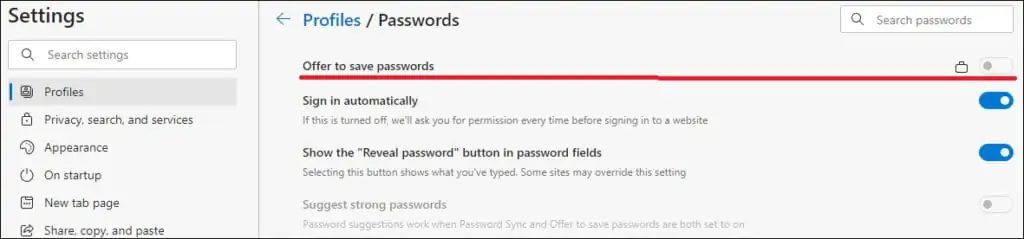
В нашем примере мы использовали GPO, чтобы предотвратить сохранение паролей в менеджере паролей Microsoft Edge.
Пользователи по-прежнему могут использовать ранее сохраненные пароли.
